SKKN Ứng dụng Microsoft Excel và Google Drive trong lập lịch báo giảng ở THPT Trần Hưng Đạo – tỉnh Vĩnh Phúc
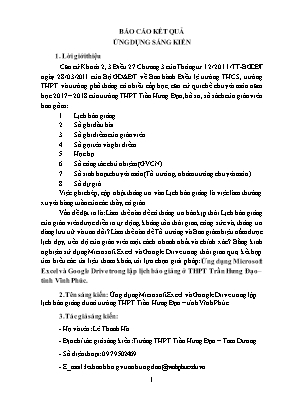
1. Giới thiệu Microsoft Excel
Microsoft Excel là chương trình xử lý bảng tính nằm trong bộ Microsoft Office của hãng phần mềm Microsoft là phần mềm xử lý bảng tính điện tử nổi tiếng của Microsoft và là phần mềm bảng tính điện tử được sử dụng phổ biến hiện nay. Với nhiều công cụ mạnh mẽ cùng với các chức năng phong phú giúp xử lý bảng tính nhanh và chính xác. Ngoài ra hệ thống hàm khá đầy đủ giúp giải quyết các thao tác tính toán thông thường và cả lĩnh vực thống kê. Một số phiên bản của Microsoft Excel bao gồm: Microsoft Excel 6.0; Microsoft Excel 97; Microsoft Excel 2000; Microsoft Excel 2002; Microsoft Excel 2003; Microsoft Excel 2007; Microsoft Excel 2010; Microsoft Excel 2013; Microsoft Excel 2016.
Có nhiều người ngại dùng Excel, nhưng nếu dùng quen ta sẽ thấy tính năng của Excel vượt trội hơn nhiều so với Word kể cả phần văn bản thông thường. Tôi thấy khi làm các báo cáo về thống kê, bảng biểu, tính toán, danh sách học sinh thực hiện ở Excel rất nhanh và tiện lợi.
1.1. Một số điểm cần lưu ý khi sử dụng Excel
- Trong Excel có nhiều loại địa chỉ nhưng ở đây tôi trình bày 2 loại địa chỉ cần dùng:
+ Địa chỉ tương đối: Đây là loại địa chỉ khi ta sử dụng các lệnh sao chép, copy, di chuyển thì giá trị của chúng thay đổi theo một quy luật nào đó mà quy luật đó được tạo ra bởi người dùng.
Ví dụ: A1, B3, A6 .
+ Địa chỉ tuyệt đối: Đây là loại địa chỉ khi ta sử dụng các lệnh sao chép, copy, di chuyển thì giá trị của chúng không thay đổi mà vẫn giữ nguyên giá trị ban đầu của nó. Đối với loại địa chỉ này khi thực hiện ta phải bỏ dấu $ trước hàng và cột hoặc đưa chuột đến ô địa chỉ và ấn F4 lập tức dấu $ được tự động điền.
Ví dụ: $A1, $A$1, A$1,
BÁO CÁO KẾT QUẢ ỨNG DỤNG SÁNG KIẾN 1. Lời giới thiệu Căn cứ Khoản 2, 3 Điều 27 Chương 3 của Thông tư 12/2011/TT-BGDĐT ngày 28/03/2011 của Bộ GD&ĐT về Ban hành Điều lệ trường THCS, trường THPT và trường phổ thông có nhiều cấp học; căn cứ qui chế chuyên môn năm học 2017 – 2018 của trường THPT Trần Hưng Đạo, hồ sơ, sổ sách của giáo viên bao gồm: 1. Lịch báo giảng 2. Sổ ghi đầu bài 3. Sổ ghi điểm của giáo viên 4. Sổ gọi tên và ghi điểm 5. Học bạ 6. Sổ công tác chủ nhiệm (GVCN) 7. Sổ sinh hoạt chuyên môn (Tổ trưởng, nhóm trưởng chuyên môn) 8. Sổ dự giờ Việc ghi chép, cập nhật thông tin vào Lịch báo giảng là việc làm thường xuyên hàng tuần của các thầy, cô giáo. Vấn đề đặt ra là: Làm thế nào để có thông tin báo kịp thời Lịch báo giảng của giáo viên được diễn ra tự động, không tốn thời gian, công sức và, thông tin dàng lưu trữ và trao đổi? Làm thế nào để Tổ trưởng và Ban giám hiệu nắm được lịch dạy, tiến độ của giáo viên một cách nhanh nhất và chính xác? Bằng kinh nghiệm sử dụng Microsoft Excel và Google Drive trong thời gian qua, kết hợp tìm hiểu các tài liệu tham khảo, tôi lựa chọn giải pháp: Ứng dụng Microsoft Excel và Google Drive trong lập lịch báo giảng ở THPT Trần Hưng Đạo – tỉnh Vĩnh Phúc. 2. Tên sáng kiến: Ứng dụng Microsoft Excel và Google Drive trong lập lịch báo giảng đua ở trường THPT Trần Hưng Đạo – tỉnh Vĩnh Phúc. 3. Tác giả sáng kiến: - Họ và tên: Lê Thanh Hà - Địa chỉ tác giả sáng kiến:Trường THPT Trần Hưng Đạo – Tam Dương - Số điện thoại: 0979502469 - E_mail:lethanhha.gvtranhungdao@vinhphuc.edu.vn 4. Chủ đầu tư tạo ra sáng kiến ................................................................................................................................. 5. Lĩnh vực áp dụng sáng kiến: - Lĩnh vực khác. 6. Ngày sáng kiến được áp dụng lần đầu: 30/9/2017. 7. Mô tả bản chất của sáng kiến: 7.1. Về nội dung của sáng kiến: PHẦN I: MỞ ĐẦU 1. Giới thiệu Microsoft Excel Microsoft Excel là chương trình xử lý bảng tính nằm trong bộ Microsoft Office của hãng phần mềm Microsoft là phần mềm xử lý bảng tính điện tử nổi tiếng của Microsoft và là phần mềm bảng tính điện tử được sử dụng phổ biến hiện nay. Với nhiều công cụ mạnh mẽ cùng với các chức năng phong phú giúp xử lý bảng tính nhanh và chính xác. Ngoài ra hệ thống hàm khá đầy đủ giúp giải quyết các thao tác tính toán thông thường và cả lĩnh vực thống kê. Một số phiên bản của Microsoft Excel bao gồm: Microsoft Excel 6.0; Microsoft Excel 97; Microsoft Excel 2000; Microsoft Excel 2002; Microsoft Excel 2003; Microsoft Excel 2007; Microsoft Excel 2010; Microsoft Excel 2013; Microsoft Excel 2016. Có nhiều người ngại dùng Excel, nhưng nếu dùng quen ta sẽ thấy tính năng của Excel vượt trội hơn nhiều so với Word kể cả phần văn bản thông thường. Tôi thấy khi làm các báo cáo về thống kê, bảng biểu, tính toán, danh sách học sinh thực hiện ở Excel rất nhanh và tiện lợi. 1.1. Một số điểm cần lưu ý khi sử dụng Excel - Trong Excel có nhiều loại địa chỉ nhưng ở đây tôi trình bày 2 loại địa chỉ cần dùng: + Địa chỉ tương đối: Đây là loại địa chỉ khi ta sử dụng các lệnh sao chép, copy, di chuyển thì giá trị của chúng thay đổi theo một quy luật nào đó mà quy luật đó được tạo ra bởi người dùng. Ví dụ: A1, B3, A6... + Địa chỉ tuyệt đối: Đây là loại địa chỉ khi ta sử dụng các lệnh sao chép, copy, di chuyển thì giá trị của chúng không thay đổi mà vẫn giữ nguyên giá trị ban đầu của nó. Đối với loại địa chỉ này khi thực hiện ta phải bỏ dấu $ trước hàng và cột hoặc đưa chuột đến ô địa chỉ và ấn F4 lập tức dấu $ được tự động điền. Ví dụ: $A1, $A$1, A$1, 1.2. Một số hàm thường dùng trong Excel + Tạo công thức số học cơ bản Gõ dấu “=” trước công thức, ví dụ: =E1+F1 Nhấn Enter để kết thúc Nội dung công thức được hiển thị trên thanh Formula bar Sử dụng cặp dấu “( )” để thay đổi độ ưu tiên của các phép toán trong công thức + Các phép toán trong công thức số học Cộng: + Trừ: - Nhân: * Chia: / Mũ: ^ + Hàm ROUND Cú pháp: ROUND(đối số 1, đối số 2) Đối số 1: số muốn làm tròn Đối số 2: số thập phân muốn làm tròn Làm tròn đến một số thập phân nhất định + Hàm SUM Cú pháp: SUM(đối số 1, đối số 2,) Trả lại tổng các giá trị số trong danh sách Ví dụ: SUM(6,7,2,9,13)=37 + Hàm IF Cú pháp: IF(điều kiện, giá trị 1, giá trị 2) Biểu thức điều kiện đúng trả lại giá trị 1 nếu, ngược lại trả lại giá trị 2 Ví dụ: ô A1=Nam khi đó IF(A1=“Nam”,”Trai”,”Gái”) = Trai Có thể sử dụng các hàm IF lồng nhau. + Hàm VLOOKUP Cú pháp: VLOOKUP(giá trị tra cứu, dải ô chứa giá trị tra cứu, số cột trong dải ô chứa giá trị trả về, chỉ định tùy chọn TRUE cho kết quả khớp tương đối hoặc FALSE cho kết quả khớp chính xác) 2. Giới thiệu Google Drive Google Drive là dịch vụ lưu trữ và đồng bộ hóa tập tin được tạo bởi Google. Nó cho phép người dùng có thể lưu trữ tập tin trên đám mây, chia sẻ tập tin, và chỉnh sửa tài liệu, văn bản, bảng tính, và bài thuyết trình với cộng tác viên. Google Drive bao gồm Google Docs, Sheets, và Slides, một bộ phần mềm văn phòng cho phép chỉnh sửa tài liệu, bảng tính, thuyết trình, bản vẽ, biểu mẫu,... Google Drive phát hành vào 24 tháng 4/2012 và có 240 triệu người dùng hoạt động tính đến tháng 10/2014. 3. Giới thiệu Lịch báo giảng trên giấy: PHẦN II: NỘI DUNG 1. Thiết kế bảng tính Lịch báo giảng Microsoft Excel Bước 1: Thiết kế biểu mẫu bảng Lịch báo giảng hàng tuần của từng giáo viên Đây là phần giáo viên nhập lịch báo giảng của mình tương tự như lịch báo giảng trên giấy được thể hiện như sau: Bước 2: Tiến hành nhân bản Lịch báo giảng hàng tuần của từng giáo viên theo từng tổ. Bước 3: Thiết kế biểu mẫu bảng tổng hợp Lịch báo giảng hàng tuần của từng giáo viên theo từng tổ + Để hiển thị lớp dạy của giáo viên theo từng tiết từng ngày tại ô C7: =IF(HÒA.T!C5=0,"",HÒA.T!C5). Sau đó tiến hành sao chép thông thường tới các giáo viên tiếp theo. + Để tính số Tổng số tiết sử dụng TBDH và Tổng số tiết sử dụng PHBM của giáo viên tại ô C37: =HÒA.T!E35. Sau đó tiến hành sao chép thông thường tới các giáo viên tiếp theo. + Để tính số Tổng số tiết sử dụng TBDH và Tổng số tiết sử dụng PHBM của cả tổ P37: =SUM(C37:O37) tương tự ô P38 =SUM(C38:O38). Vậy, từ các bước trên đã thiết kế Lịch báo giảng bằng Microsoft Excel. 2. Thiết kế bảng tính trên Google Driver Bước 1: Truy cập Gmail. Chọn ứng dụng Drive trên góc trái màn hình hình. Bước 2: Tải file Execl vừa tạo lên Nháy chuột phải chọn tải lên tệp Bước 3: Trang tính trên Google Drive Chọn vào file vừa tải lên, nháy chuột phải chọn mở bằng Google Trang tính Bước 4: Tạo bảo vệ trang tính và phân quyền Bước 4.1 : Tạo bảo vệ trang tính “TH”. - Chọn “Công cụ” vào “Bảo vệ trang tính”. - Chọn “Trang tính” rồi “Đặt quyền”. - Chọn “Chỉ bạn” và chọn “Đã xong” Thực hiện bước này đảm bảo trang tính “TH” không bị tự ý thay đổi bởi giáo viên khác. Bước 4.2 : Phân quyền lập lịch báo giảng cho giáo viên. - Chọn trang tính của giáo viên. - Chọn “Công cụ” vào “Bảo vệ trang tính”. - Chọn “Trang tính” rồi “Đặt quyền”. - Chọn “Tùy chỉnh”. - Nhập địa chỉ Email của giáo viên vào mục “Thêm người chỉnh sửa” sau đó chọn “Đã xong”. + Đảm bảo Email là đúng của giáo viên đó. - Làm tương tự với trang tính của các giáo viên khác. Bước 5: Tạo chia sẻ cho các giáo viên - Mở trang tính vừa tạo lên, chọn “Chia sẻ”. - Chọn “Chỉ những người nhất định mới có quyền truy cập”. - Nhập địa chỉ Email của các giáo viên vào mục “Người”, chọn “ Có thể sửa”, chọn “Xong”. 3. Giao diện sử dụng 3.1. Giao diện của Tổ trường và BGH 3.1.1 Giao diện tổng hợp 3.1.2 Giao diện nhập Tổ trường và BGH theo dõi. 3.2. Giao diện của giáo viên nhập lịch PHẦN III: KẾT LUẬN 1. Đánh giá Giáo viên, Tổ trưởng, BHG ủng hộ việc áp dụng sáng kiến trong lập lịch báo giảng. Thời gian nhập nhanh mất khoảng 5 – 10 phút với độ chính xác cao, in ra nên giáo viên không phải mất công ghi chép. Kịp thời thông báo cho Tổ trưởng và BGH. Thời gian lưu trữ lâu, có thể sửa sai khi phát hiện lỗi. 2. Về khả năng áp dụng của sáng kiến: - Áp dụng rộng rãi trong các trường THPT, THCS. 8. Những thông tin cần được bảo mật (nếu có): 9. Các điều kiện cần thiết để áp dụng sáng kiến: - Các trường THPT, THCS. - Máy tính cài đặt Microsoft Excel 2003 (trở lên). - Máy tính có kết nối mạng và sử dụng Gmail 10. Đánh giá lợi ích thu được thu được do áp dụng sáng kiến theo ý kiến của tác giả và theo ý kiến của tổ chức, cá nhân đã tham gia áp dụng sáng kiến lần đầu, kể cả áp dụng thử theo các nội dung sau: + Tác giả: - Áp dụng dễ dàng với những người sử dụng Microsoft Excel và thư điện tử cơ bản - Hướng dẫn đơn giản. - Nhập trực tuyến + Tổ trưởng và BGH: - Nhanh chóng, chính xác, tiết kiệm thời gian. - Tổng hợp tháng, học kỳ, nhanh chóng. + Giáo viên: - Nắm được tình hình giảng dạy kịp thời điều chỉnh - Nhanh chóng, tiện lợi. 10.1. Đánh giá lợi ích thu được do áp dụng sáng kiến theo ý kiến của tác giả: - Nhanh chóng, đơn giản, dễ sử dụng - Tiết kiệm thời gian và tiền bạc. - Có thông tin 2 chiều với giáo viên và Tổ trưởng. 10.2. Đánh giá lợi ích thu được hoặc dự kiến có thể thu được do áp dụng sáng kiến theo ý kiến của tổ chức, cá nhân: - Tiết kiệm thời gian, để chuyển sang các hoạt động khác. - Tiết kiệm chi phí về sổ sách. - Phản ánh rõ ràng tình hình giảng dạy 11. Danh sách những tổ chức/cá nhân đã tham gia áp dụng thử hoặc áp dụng sáng kiến lần đầu: Số TT Tên tổ chức/cá nhân Địa chỉ Phạm vi/Lĩnh vực áp dụng sáng kiến 1 Tổ Toán – Tin – CN trường THPT Trần Hưng Đạo Hợp Hòa – Tam Dương – Vĩnh Phúc Lĩnh vực khác Tam Dương, ngày.....tháng 02 năm 2018 Thủ trưởng đơn vị Tam Dương, ngày.....tháng 02 năm 2018 Tác giả sáng kiến Lê Thanh Hà
Tài liệu đính kèm:
 skkn_ung_dung_microsoft_excel_va_google_drive_trong_lap_lich.doc
skkn_ung_dung_microsoft_excel_va_google_drive_trong_lap_lich.doc bia.doc
bia.doc Mau 1.1_ Don de nghi cong nhan sang kien cap co so.doc
Mau 1.1_ Don de nghi cong nhan sang kien cap co so.doc Mau 2_Phieu dang ky viet sang kien.doc
Mau 2_Phieu dang ky viet sang kien.doc



